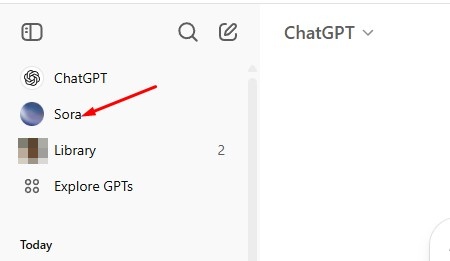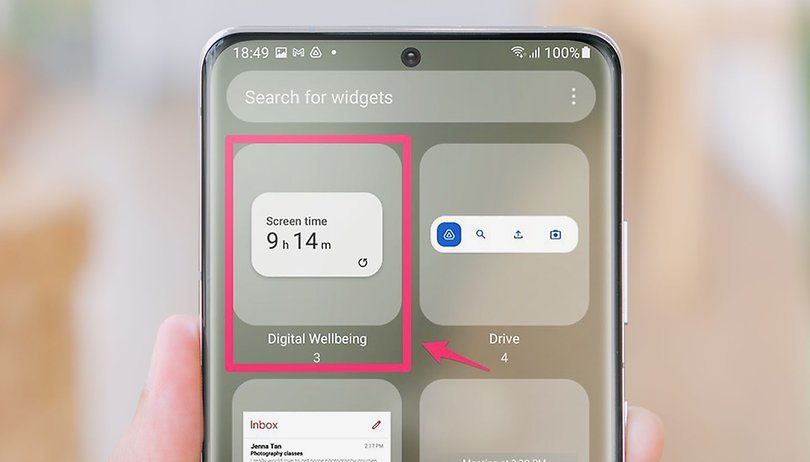
Megjelenítheti a képernyőidőt Samsung telefonján – és így láthatja, hogy mennyi ideig van a telefonon. A Samsung további funkciókkal bővíti a natív Android funkciót. Ezekkel az utasításokkal a kissé rejtett funkciót közvetlenül az alkalmazásfiókhoz vagy a kezdőképernyőhöz is hozzáadhatja.
Van olyan érzésed, hogy túl sok időt töltesz a telefonodon? Vagy szeretné megnézni, hány órát vagy percet használtak tegnap a gyerekei a mobiljukon? Megjelenítheti a képernyőidőt Galaxy okostelefonján. Bár a funkciót nem túl nehéz megtalálni, ebben az útmutatóban elmondom, hogy pontosan hol rejtőzik a Samsung One felhasználói felületén.
A Samsung Digital Wellbeing áttekintését közvetlenül az alkalmazásfiókjába is elhelyezheti. Gyerünk!
Ellenőrizze a Samsung Galaxy S21 FE 5G feloldását az Amazonnál
Képernyőidő megjelenítése Samsungon: Ez így működik
A következő utasítások Samsung okostelefonokra vonatkoznak. Ha más gyártó Android telefonját használod, a képernyőidőt a Digital Wellbeing irányítópulton keresztül is megjelenítheted. A Samsung szereti időről időre átrendezni a One UI-ját, és ez igaz a képernyőidőre is. Így találhatja meg a kijelzőt:
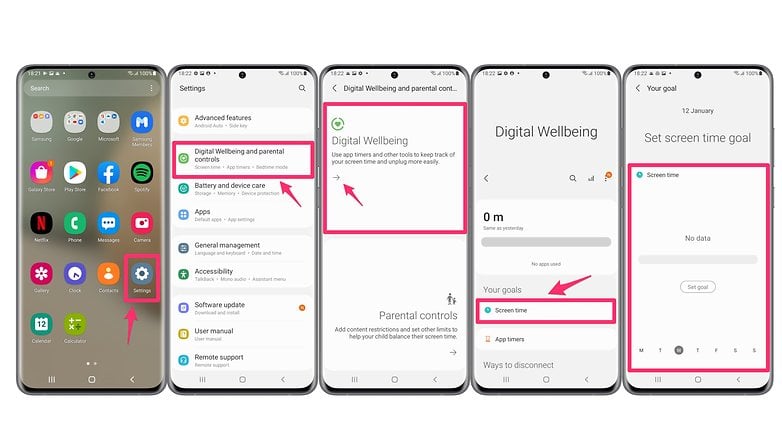
A Samsung egy kicsit elrejti a képernyőidőt. / © NextPit
- Nyissa meg a Beállítások alkalmazást.
- Nyissa meg a Digitális jólét és szülői felügyelet oldalt.
- Lépjen újra a Digital Wellbeing oldalra.
- A „Célok” alatt érintse meg a Képernyőidő elemet.
- Itt láthatja az elmúlt órák, napok és hetek képernyőidejét.
Tipp: A Digitális jólét beállításait a képernyő jobb felső sarkában található három ponton keresztül érheti el. Itt aktiválhat egy menüparancsot, amely közvetlenül az alkalmazásfiókban jelenik meg. Innen a kezdőképernyőre is húzhatja. Alternatív megoldásként aktiválhat egy díszes widgetet is.
Aktiválja a képernyőidő widgetet a Samsung Galaxy telefonokon
Ha folyamatosan figyelni szeretné a képernyő előtt töltött időt, aktiválhat egy widgetet is. Segítségével statisztikákat helyezhet el a kezdőképernyőn, amely rendszeresen aktiválódik. Így mindig kéznél lesznek az adatok:
- Tartsa lenyomva a kezdőképernyőt.
- Válassza a Widgetek lehetőséget a képernyő alján.
- A választékban a Képernyőidő vagy a Digitális jólét nevű widgetet találod.
- Válassza ki az egyik tervet itt, és adja hozzá a kezdőképernyőhöz.
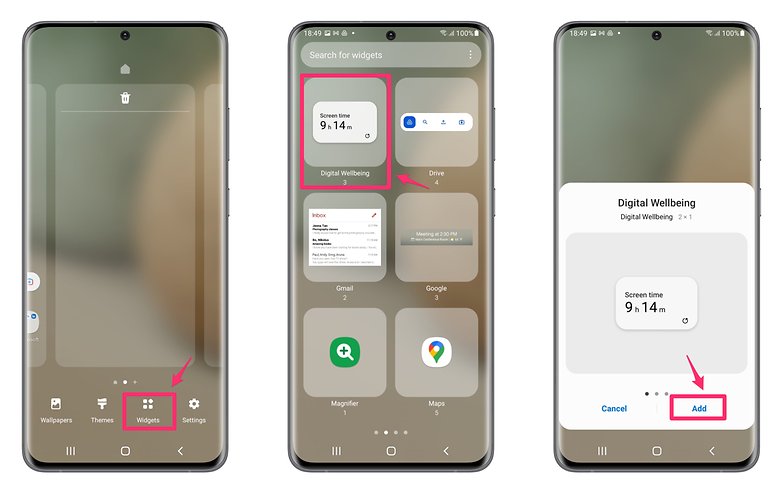
A widgetek különösen divatosak, ha a Samsung / © NextPit képernyőidőről van szó
Mostantól kényelmesen megtekintheti Samsung telefonján, hogy naponta hány órát használja telefonját. Mivel izgalmasnak találom a statisztikát, itt van egy rövid felmérés, amelyben szívesen részt vesz:
Mi a véleményed a Samsung képernyőidő funkciójáról? Tudsz vele kezdeni valamit, vagy értelmetlennek találod a statisztikákat? Mondd el kommentben!